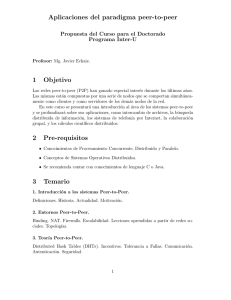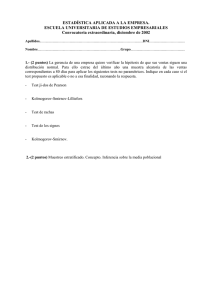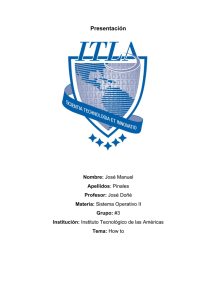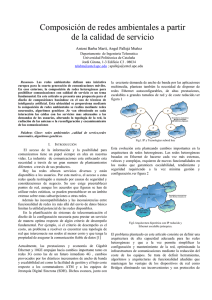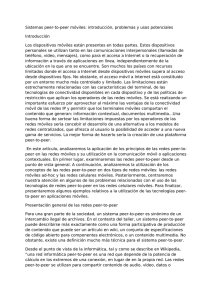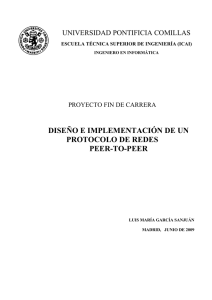Práctica+de+laboratorio+3..
Anuncio
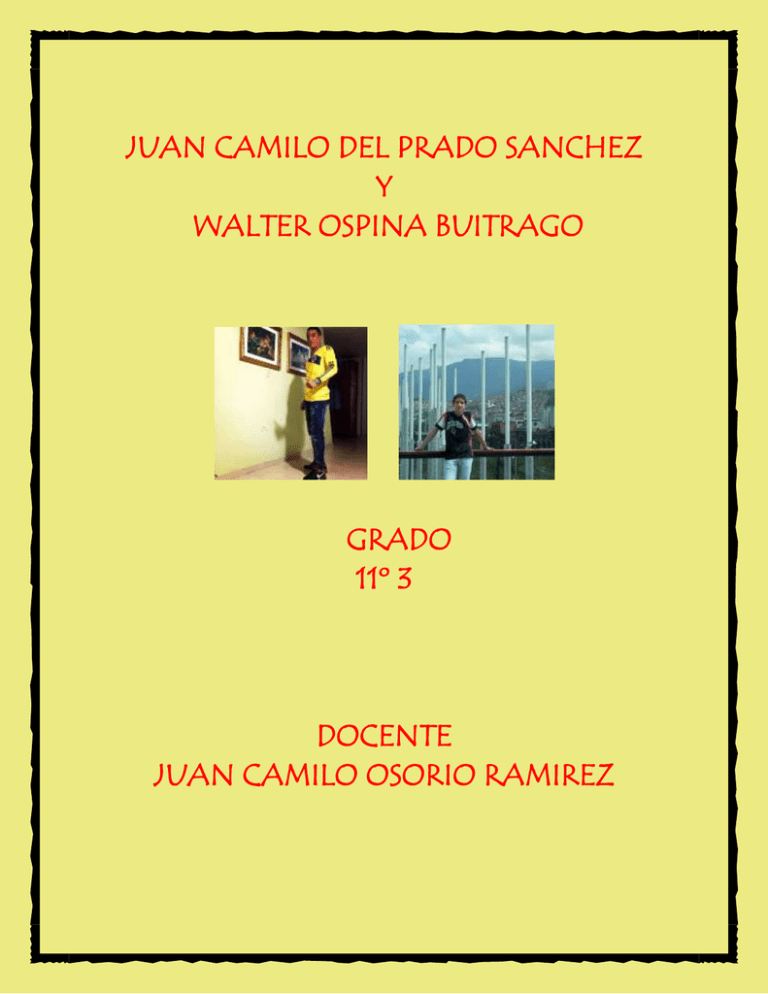
JUAN CAMILO DEL PRADO SANCHEZ Y WALTER OSPINA BUITRAGO GRADO 11º 3 DOCENTE JUAN CAMILO OSORIO RAMIREZ Práctica de laboratorio 3.1.5 Creación de una red peer-to-peer Paso 1: Diagrame la red a. Un diagrama de red es un mapa de la topología lógica de la red. En el espacio que aparece a Continuación cree un borrador de una red peer-to-peer simple que se conecte con dos PC. Asigne Para una de las PC la dirección IP 192.168.1.1 y para la otra PC asigne la dirección 192.168.1.2. Utilice etiquetas para indicar los medios de conexión y cualquier dispositivo de red necesario. b. Una red simple como la que acaba de diseñar puede utilizar un hub o un switch como dispositivo Central de conexión, o bien las PC pueden estar directamente conectadas. ¿Qué tipo de cable se Necesita para una conexión Ethernet directa entre dos PC? Se necesita un cable rj45 Paso 2: Documente las PC a. Verifique la configuración de los nombres de computadora para cada PC y realice cualquier ajuste que sea necesario. Para cada PC seleccione Inicio y Panel de control. Haga clic en el ícono Sistema a continuación haga clic en la ficha Nombre del equipo. Junto a Nombre completo del equipo escriba el nombre de la PC que se muestra: Nombre de PC1 Nombre de PC2 Iejuanmc47 Iejuanmc48 d. ¿Por qué es importante que cada PC de una red tenga un nombre exclusivo? Es importante que se tenga un nombre exclusivo para en un momento determinado poderse diferenciar de los demás. Paso 3: Conecte el cable Ethernet Inserte correctamente los cables en las pc Paso 4: Verifique la conectividad física Paso 5: Configure valores de IP Paso 6: Verifique la conectividad IP entre las dos PC c. Tome nota del estado de la configuración del firewall: ACTIVADO (ENCENDIDO) o DESACTIVADO (APAGADO) para el puerto Ethernet. g. En la entrada > escriba ping 192.168.1.2 y presione Intro. Un comando ping correcto verificará la Conectividad IP. Mostrará resultados similares a los que se muestran a continuación. Paso 7: Verifique la conectividad mediante Mis sitios de red b. ¿Puede ver el ícono de la otra PC en la red peer-to-peer? c. ¿Cuál es el nombre de la otra PC? d. ¿Es el nombre que registró en el paso 2? Si es el mismo nombre registrado en el paso 2 Pasó 8 (opcional; utilícelo sólo si el firewall se encontraba originalmente ACTIVADO): Volver a activar el firewall PASÓ 9 Diez comandos utilizados en redes IPCONFIG/ ALL IPCONFIG ROUTE DIR - Presenta la lista del contenido de un directorio, en su totalidad o de manera selectiva. ATTRIB - Presenta en pantalla o modifica los atributos de los archivos ip config/renew IP Configuración (Renueva todas las conexiones) IP CONFIG/SHOWCLASSID: IP Configuración (Muestra DHCP Class ID) Ipconfig /displaydns IP Configuración (Muestra la caché de resolución de DNS - recomendable mirar todo lo que hay) Sfc /purgecache sIstema, utilidad de comprobación de archivos (Purga el archivo caché) sfc /scanboot Sistema, utilidad de comprobación de archivos (Escanea en cada encendido) Paso 10